8 Variasi Fungsi Teks di Microsoft Excel
Didalam Microsoft excel, kita tidak hanya bisa mengolah angka seperti menjumlahkan, menambahkan, menghitung rata-rata, dan yang lainnya. Namun, kita juga bisa mengolah data berupa teks dengan menggunakan fungsi teks yang tersedia di Microsoft excel. Sebelumnya, saya membahas mengenai artikel fungsi dasar yang paling sering digunakan di Microsoft excel, yaitu fungsi sum, average, max, min, dan count. Kelima fungsi tersebut merupakan fungsi yang digunakan untuk menghitung data berupa angka.
Nah, kali ini saya akan membahas fungsi yang dapat digunakan untuk mengolah data berupa teks, yang kita sebut dengan fungsi teks. Ada beberapa pengelompokan dalam fungsi teks ini, misal nya seperti :
1. Function to remove extra characters, misal nya fungsi clean dan trim
2. Function to convert between upper and lower case, misal nya fungsi upper dan lower
3. Dan yang lain nya
Semua poin diatas hanya lah pengelompokan berdasarkan jenis fungsi yang merupakan turunan dari fungsi teks itu sendiri. Berikut beberapa fungsi teks :
1. Fungsi Concatenate
Fungsi teks ini berguna untuk menggabungkan beberapa teks menjadi satu teks. Penulisan fungsi ini sebagai berikut :
=CONCATENATE(text1;text2;...), misal nya =CONCATENATE(B4;C4)
Yang dimaksud dengan text1 dan text2 itu merupakan alamat sel yang akan kita gabungkan. Berikut contoh penggunaan nya :
Seperti yang dapat kita lihat pada gambar diatas, fungsi concatenate itu berguna untuk menggabungkan dua teks menjadi satu. Seperti kata Abdur pada sel B4 dan rahman pada sel C4, digabungkan menjadi Abdurrahman yang ada di sel D6.
2. Fungsi Left
Fungsi teks ini berguna untuk mengambil beberapa karakter pada sebuah teks dari sebelah kiri. Penulisan fungsi ini sebagai berikut :
=LEFT(text;[num_chars])
Yang dimaksud dengan text adalah alamat sel yang akan kita ambil beberapa karakter dari teks tersebut. Sedangkan yang dimaksud num_chars adalah jumlah karakter yang akan kita ambil dari teks yang dipilih. Berikut contoh penggunaan nya :
Pada gambar diatas, saya mengambil tiga karakter pada kata Abdur sehingga muncul kata Abd. Tentu nya pengambilan karakter ini dimulai dari sebelah kiri yaitu dari karakter huruf A. Begitu pula pada kata rahman, saya mengambil dua karakter sehingga muncul huruf ra.
3. Fungsi MID
Fungsi teks ini berguna untuk mengambil beberapa karakter pada sebuah teks dari tengah. Penulisan fungsi ini sebagai berikut :
=MID(text;start_num;num_chars)
Yang dimaksud dengan start_num adalah urutan posisi awal karakter yang akan kita ambil. Sedangkan num_chars yaitu jumlah karakter yang akan kita ambil. Berikut contoh penggunaan nya :
Pada gambar diatas, saya mengambil dua karakter dari kata Abdur dengan posisi pengambilan karakter di urutan pertama. Jadi saya mengambil dua karakter, dimulai dari karakter yang pertama yaitu A, dan jumlah yang diambil dua. Sehingga muncul huruf Ab. Dan juga pada kata rahman, saya mengambil dari urutan karakter ketiga yaitu huruf h dengan jumlah karakter yang diambil ada tiga, sehingga muncul huruf hma.
Pada gambar diatas, saya mengambil dua karakter dari kata Abdur dengan posisi pengambilan karakter di urutan pertama. Jadi saya mengambil dua karakter, dimulai dari karakter yang pertama yaitu A, dan jumlah yang diambil dua. Sehingga muncul huruf Ab. Dan juga pada kata rahman, saya mengambil dari urutan karakter ketiga yaitu huruf h dengan jumlah karakter yang diambil ada tiga, sehingga muncul huruf hma.
4. Fungsi RIGHT
Fungsi teks ini berguna untuk mengambil beberapa karakter pada sebuah teks dari sebelah kanan. Penulisan fungsi ini sebagai berikut :
=RIGHT(text;[num_chars])
Berikut contoh penggunaan nya :
Berikut contoh penggunaan nya :
Pada gambar diatas, saya mengambil dua karakter pada kata Abdur, diambil dari sebelah kanan karena menggunakan fungsi right, sehingga muncul huruf ur.
5. Fungsi Lower
Fungsi teks ini berguna mengkonversi semua karakter menjadi huruf kecil (bukan kapital). Penulisan fungsi ini sebagai berikut :
=LOWER(text)
Yang dimaksud dengan text, yaitu sel yang kita pilih untuk dirubah karakter huruf nya menjadi lowercase. Berikut contoh penggunaannya :
Dapat kita lihat pada gambar diatas, pada teks RaHman ketika menggunakan fungsi lower, maka semua karakter huruf nya berubah menjadi huruf kecil (lowercase), berubah menjadi rahman.
Dapat kita lihat pada gambar diatas, pada teks RaHman ketika menggunakan fungsi lower, maka semua karakter huruf nya berubah menjadi huruf kecil (lowercase), berubah menjadi rahman.
6. Fungsi Upper
Fungsi teks ini digunakan untuk mengkonversi karakter huruf menjadi uppercase letter (menjadi kapital). Penulisan nya sebagai berikut :
=UPPER(text)
Berikut contoh penggunaannya :
Pada kata abdur, yang awal nya semua karakter huruf nya kecil, ketika menggunakan fungsi upper berubah menjadi uppercase, yaitu ABDUR.
Berikut contoh penggunaannya :
Pada kata abdur, yang awal nya semua karakter huruf nya kecil, ketika menggunakan fungsi upper berubah menjadi uppercase, yaitu ABDUR.
7. Fungsi Proper
Fungsi teks ini digunakan untuk mengkonversi karakter huruf menjadi kapital hanya pada awalan huruf di setiap kata, dan huruf berikut nya yaitu huruf kecil. Penulisan nya sebagai berikut :
Pada kata makan sate, ketika digunakan fungsi proper maka setiap huruf pada awalan kata berubah menjadi kapital, berubah menjadi Makan Sate.
8. Fungsi Len
Fungsi teks ini digunakan untuk menghitung jumlah karakter sebuah teks. Penulisan nya sebagai berikut :
Fungsi len berfungsi untuk menghitung jumlah karakter pada teks, seperti pada teks makan sate. Ketika kita menggunakan fungsi len, maka akan muncul jumlah karakter makan sate, jumlah nya ada sepuluh. Termasuk spasi pun dihitung satu karakter.
Sebenarnya masih ada lagi beberapa fungsi teks, diantaranya fungsi clean, trim, find, dan yang lainnya. Namun, menurut saya, delapan fungsi teks ini merupakan fungsi teks yang paling sering diajarkan dikelas.




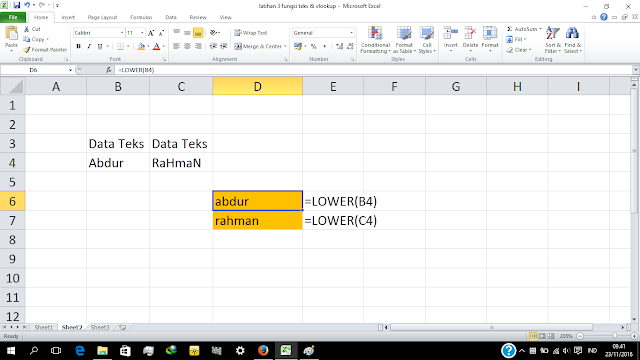



Posting Komentar untuk "8 Variasi Fungsi Teks di Microsoft Excel"
Posting Komentar
Komentar dimoderasi
Komentar akan muncul apabila disetujui oleh penulis